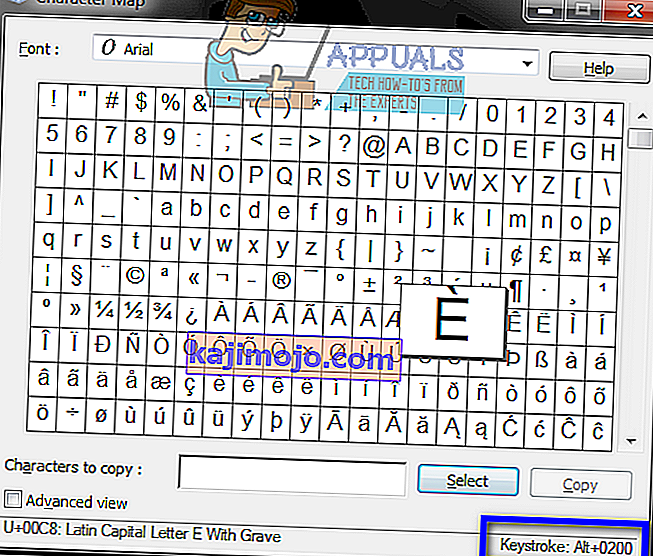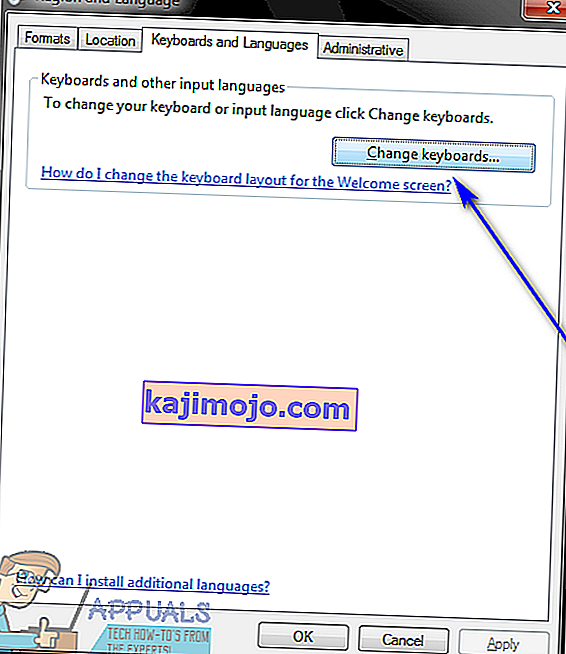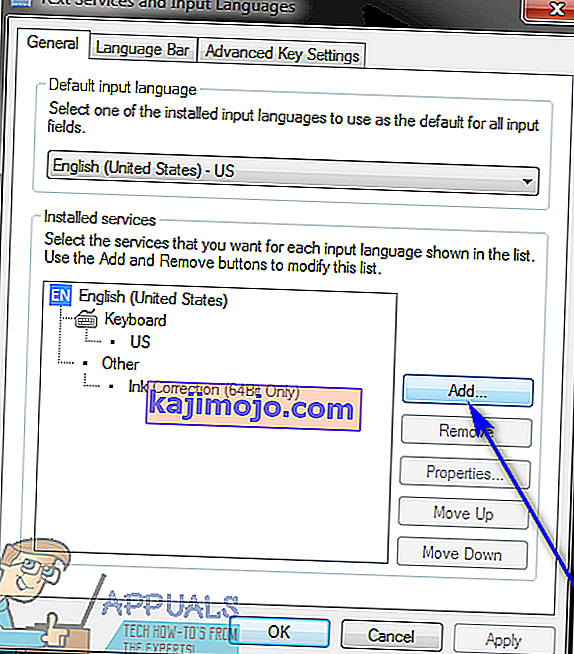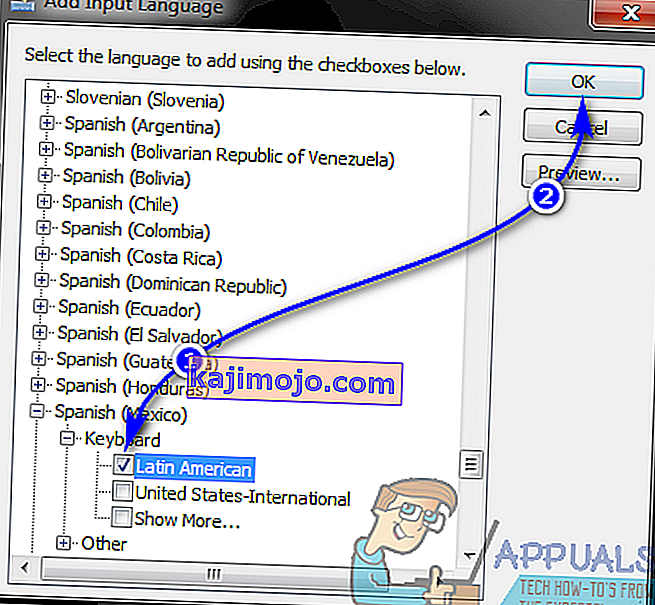Енглеска абецеда није једина абецеда, и иако многи страни језици имају интегрисану енглеску абецеду, они такође имају низ различитих понављања знакова из енглеске абецеде, знакове са различитим акцентима који их разликују од њихових пандани из енглеског алфабета. Постоји пет различитих врста акцента које могу имати знакови из језика који нису енглески - то су Граве, Ацуте, Цирцумфлек, Тилде и Умлаут. Сваки од ових акцената припада другом језику, од шпанског до француског и бројним другим.
Корисници оперативног система Виндовс често требају откуцати знакове с нагласком на својим рачунарима. Најлакши начин да то урадите био би да их откуцате на тастатури, али шта ако имате енглеску тастатуру? На енглеским тастатурама готово никада нема наглашених знакова, али сасвим је сигурно да се на Виндовс рачунару могу откуцати знакови са акцентима. Треба напоменути да наглашени знакови могу бити откуцани у свим верзијама оперативног система Виндовс и да постоји низ различитих метода које се могу користити за укуцавање знакова са акцентима у оперативном систему Виндовс. Ако желите да откуцате нагласне знакове на рачунару који ради на било којој верзији оперативног система Виндовс, следе неки од најефикаснијих метода које можете да користите за то:
1. метод: Користите Виндовс мапу знакова
Виндовс има уграђену мапу знакова са мноштвом знакова из широког спектра различитих језика. Корисници могу тражити било који знак који желе, сазнати АСЦИИ код за тај одређени знак или га чак копирати у своју међуспремник и налепити где год је то потребно. Ова мапа знакова такође укључује све наглашене знакове које би корисник могао затражити. Да бисте помоћу мапе знакова Виндовс користили знакове с нагласком на рачунару, потребно је да:
- Отворите мапу знакова Виндовс . То се може постићи на више различитих начина. Можете отворити мени Старт , потражити „ мапу знакова “ и кликнути на резултат претраге под називом Мапа знакова . Такође можете притиснути тастер Виндовс Лого + Р да бисте отворили дијалог Покрени , откуцајте цхармап у дијалог Покрени и притисните Ентер да бисте покренули Мапу знакова .
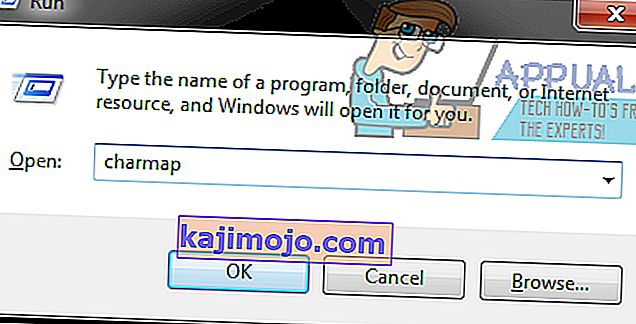
- Када се карта знакова појави на вашем екрану, претражите је и пронађите наглашени знак који вам је потребан. Једном када пронађете лик, кликните на њега да бисте га увећали за ближи поглед.
- Кликните на Селецт и знак ће бити додан пољу Цхарацтерс то цопи :.
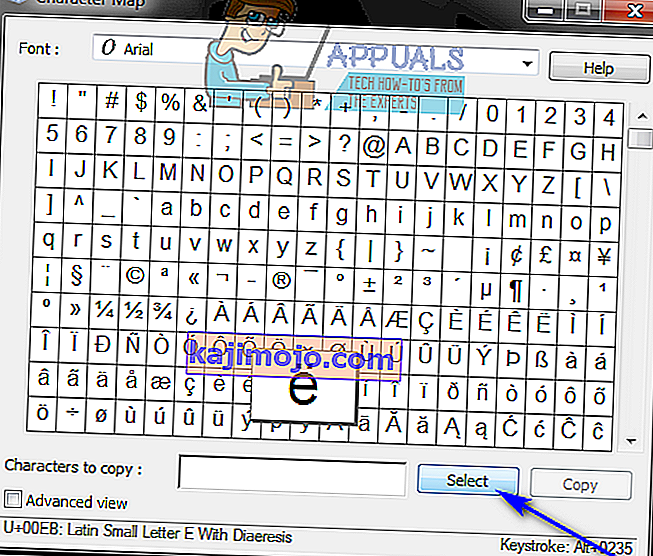
- Кликните на Копирај и наглашени знак који сте изабрали биће копиран у међуспремник рачунара. Затим можете ићи веселим путем и једноставно притиснути Цтрл + В да бисте налепили наглашени знак где год је то потребно.
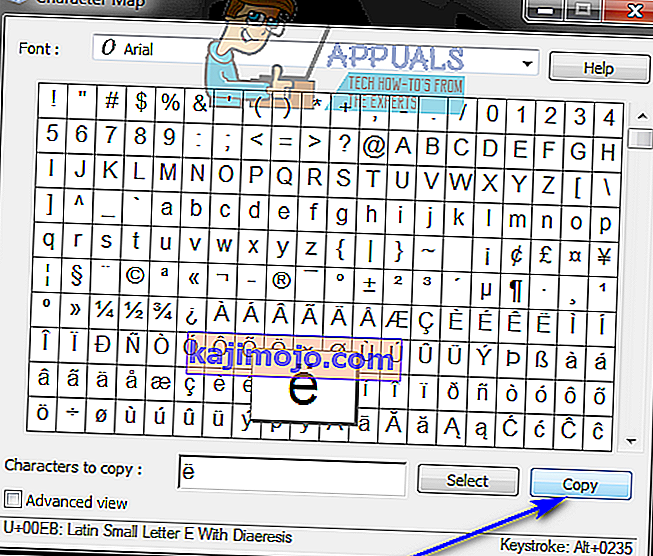
2. метод: Укуцајте знакове с нагласком користећи њихове Алт кодове
АСЦИИ кодови (или Виндовс Алт кодови) такође се могу користити за унос наглашених знакова на Виндовс рачунарима. Сваки наглашени знак који Виндовс подржава има свој Алт код који се може користити за његово уношење у било које поље које је способно за обраду АСЦИИ кода и приказивање наглашених знакова. Поред тога, куцање наглашених знакова користећи њихове одговарајуће Алт кодове прилично је једноставно под условом да знате Алт код за наглашени знак који желите да укуцате. Да бисте на Виндовс-у куцали наглашене знакове помоћу њихових Алт кодова, потребно је:
- Померите курсор миша тамо где желите да укуцате наглашени знак.
- Обавезно укључите Нум Лоцк . Алт кодови раде само ако су откуцани на нумеричкој тастатури на тастатури. Ако куцате Алт код на преносном рачунару који нема нумеричку тастатуру, с друге стране, унос Алт кода на бројеве који се налазе изнад тастера абецеде требало би да функционише сасвим у реду.
- Притисните и држите тастер Алт на тастатури.
- Док је тастер Алт и даље задржан, унесите Алт код за наглашени знак који желите. Овде су Алт кодови за сваки наглашени знак који би вам могли затребати:
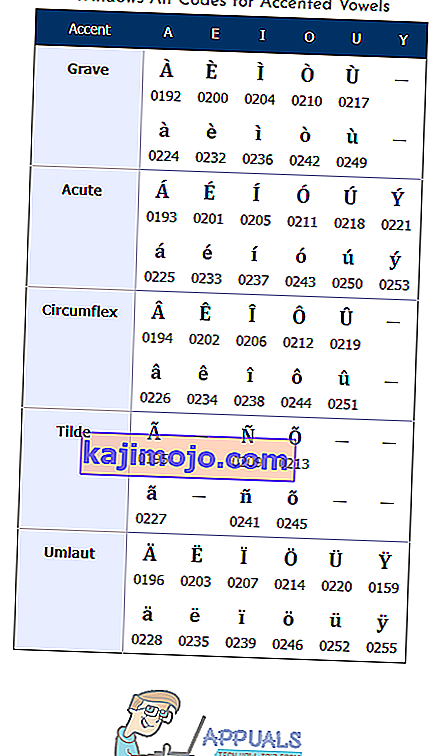 Такође можете пронаћи Алт код за било који знак на Виндовс мапи знакова - једноставно пронађите и кликните знак који желите да укуцате, а његов Алт код ће се приказати у доњи десни угао прозора Мапа знакова .
Такође можете пронаћи Алт код за било који знак на Виндовс мапи знакова - једноставно пронађите и кликните знак који желите да укуцате, а његов Алт код ће се приказати у доњи десни угао прозора Мапа знакова .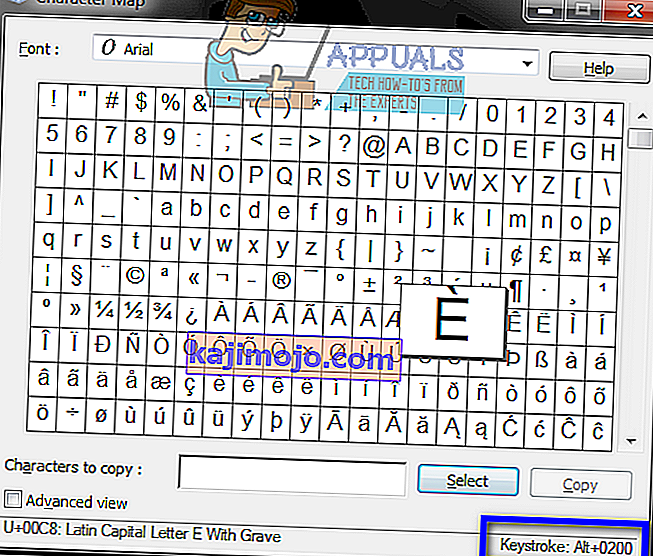
- Пустите тастер Алт . Чим то учините, на екрану ће се појавити жељени наглашени знак.
3. метод: Укуцајте нагласљене знакове помоћу тастерских пречица
Још један начин на који можете откуцати знакове с нагласком на рачунарима који раде под оперативним системом Виндовс је коришћење њихових пречица на тастатури. У оперативном систему Виндовс постоје тастерске пречице за свих пет акцената које могу имати знакови страних језика, а куцање пречице за одређени акценат у складу са енглеском абецедом колегом акцентованог знака који желите да укуцате резултира да се укуца жељени наглашени знак. Ево како можете да откуцате нагласне знакове помоћу њихових тастерских пречица:
- Притисните и држите тастер Цтрл на тастатури.
- Притисните и држите тастер ` ако желите лик са наглашеним нагласком, тастер ' ако желите лик са акутним нагласком, тастере Схифт и ^ ако желите лик са нагласком циркумфлекса, тастере Схифт и ~ ако желите лик са нагласком на тилди или Схифт и : тастере ако желите лик са нагласком на умлаут.
- Укуцајте енглеску абецеду с нагласком на знак који желите да унесете. Обавезно притисните и држите тастер Схифт пре него што унесете знак, ако желите да крајњи резултат буде велика слова с нагласком.
Кључни Узорак секвенца би била Цтрл + ` + е укуцати е или Цтрл + Схифт + ~ + Схифт + Н да укуцате Н .
4. метод: Пребаците се на другачији распоред тастатуре
- Отворите мени Старт .
- Потражите „ промените тастатуре или друге начине уноса “ .
- Кликните на резултат претраге под називом Промени тастатуре или друге методе уноса .
- Идите на картицу Тастатуре и језици и кликните на Промени тастатуру… .
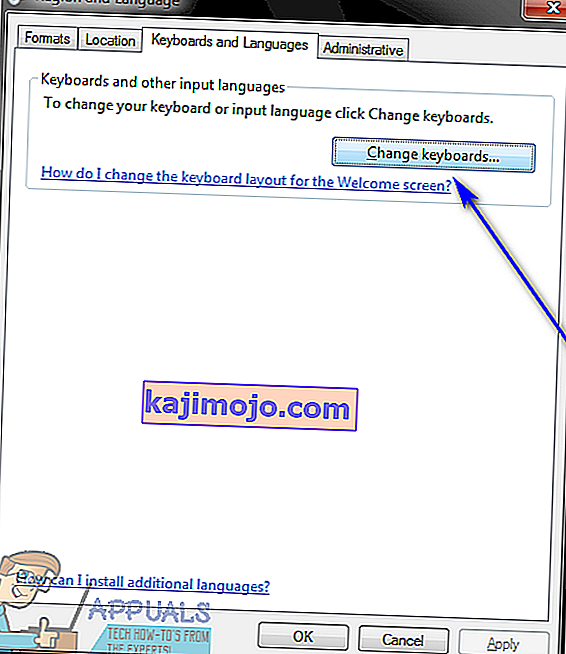
- Кликните на Адд… .
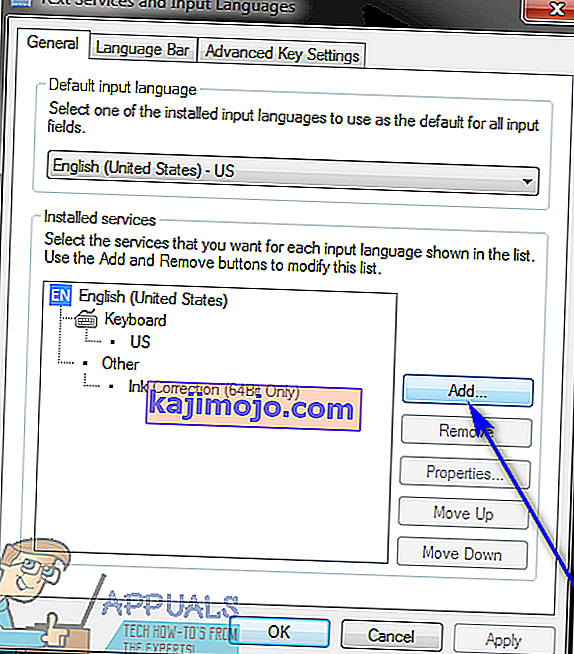
- Пронађите језик који укључује наглашене знакове који су вам потребни ( шпански (Мексико ) , на пример) и кликните на + поред њега да бисте га проширили.
- Кликните на + поред тастатуре да бисте га проширили.
- Означите поље за потврду поред опције која најбоље одговара вашим захтевима кликом на њу, а затим кликните на дугме У реду .
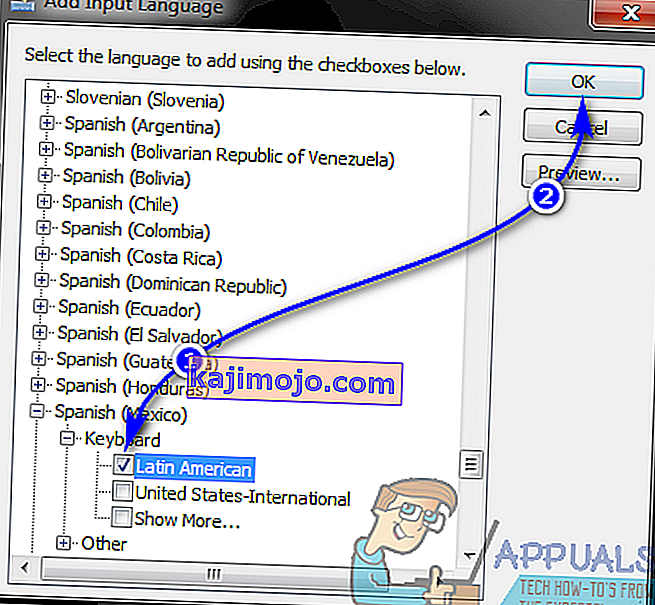
- Кликните на Аппли, а затим на ОК .
Када одаберете више од једног језика за унос или распоред тастатуре, бирач језика ће се појавити у пољу за обавештења на рачунару . Можете да кликнете на овај бирач језика, пребаците се на језик који користи наглашени знак који вам је потребан, укуцајте наглашени знак, а затим се вратите на уобичајени језик уноса. На пример, ако желите да откуцате мало акутно слово е ( е ), можете једноставно кликнути на бирач језика на траци задатака рачунара, кликнути на шпански (Мексико) да бисте се пребацили на њега, притисните и држите тастер ', а затим притисните е , а на екрану ће се појавити мала е са акутним нагласком.

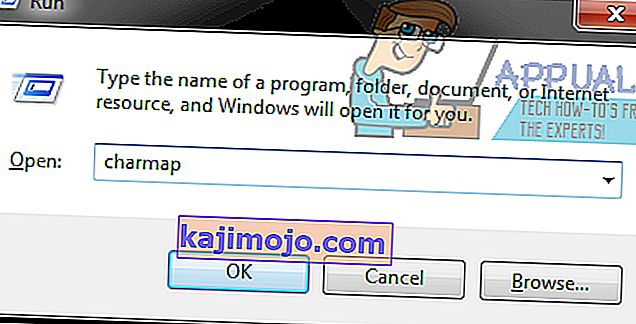
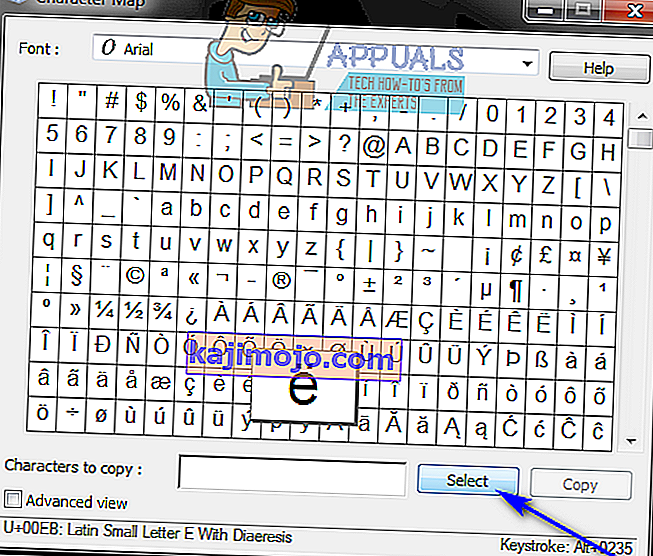
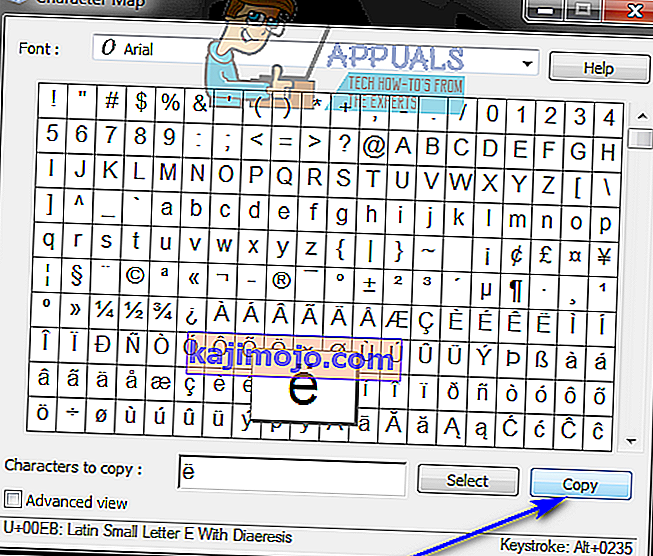
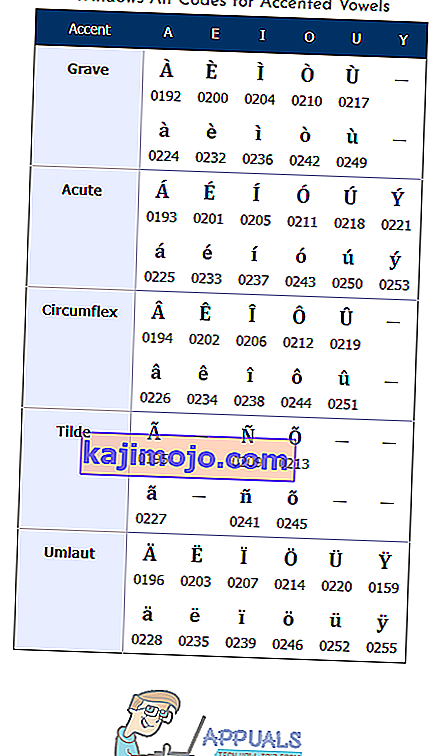 Такође можете пронаћи Алт код за било који знак на Виндовс мапи знакова - једноставно пронађите и кликните знак који желите да укуцате, а његов Алт код ће се приказати у доњи десни угао прозора Мапа знакова .
Такође можете пронаћи Алт код за било који знак на Виндовс мапи знакова - једноставно пронађите и кликните знак који желите да укуцате, а његов Алт код ће се приказати у доњи десни угао прозора Мапа знакова .